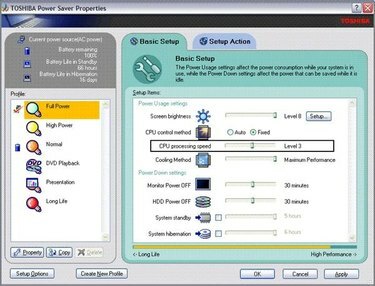
Zmień prędkość wentylatora na laptopie
Szybkość wentylatora laptopa może określić, w jaki sposób działa on konsekwentnie i niezawodnie. Możesz go spowolnić lub przyspieszyć, w zależności od okoliczności. Na przykład spowolnienie prędkości wentylatora może być przydatne przy rezerwowaniu procesów lub podczas dłuższego spowolnienia. Przyspieszenie to jest korzystne, jeśli chodzi o utrzymanie niskiej temperatury laptopa podczas ciągłego użytkowania lub w czasie dużego natężenia ruchu. Na dłuższą metę znajdź szczęśliwy środek do regularnego używania, aby nie „psychizować” swojego komputera przez ciągłe dostosowywanie ustawień.
Krok 1
Kliknij menu Start i wybierz „Panel sterowania”. Następnie wybierz „Wydajność i konserwacja”.
Wideo dnia
Krok 2
Wybierz „Oszczędzanie energii”.
Krok 3
Aby zmniejszyć prędkość wentylatora, znajdź suwak obok „Prędkość przetwarzania procesora” i przesuń go w dół, przesuwając w lewo. Aby przyspieszyć wentylator, przesuń suwak w prawo.
Krok 4
Naciśnij „Zastosuj”, a następnie „OK”, jeśli zostaniesz o to poproszony.
Wskazówka
Śledź, w jaki sposób ustawienia prędkości wentylatora laptopa wpływają na sposób działania komputera i w razie potrzeby dokonaj korekty poziomu.
Ustawienia twojego laptopa mogą mieć różne warianty poziomów. Zapoznaj się z instrukcją obsługi producenta danego modelu.
Ostrzeżenie
Jeśli hałas jest jedyną rzeczą, która powoduje, że chcesz zmniejszyć prędkość wentylatora laptopa, może to być próba wyświadczenia ci przysługi poprzez chłodzenie systemu w razie potrzeby. Podobnie jak chłodnica samochodu, wentylator może się włączyć, aby ochłodzić samochód, a czasami jest głośniejszy niż zwykle, gdy to się dzieje. Jeśli jednak wentylator stale pracuje do irytującego punktu, zmniejsz ustawienie.



